Behebung des Windows 10 Update-Fehlers 0x800705b4
Behebung des Windows 10 Update-Fehlers 0x800705b4
Behebung des Windows 10 Update-Fehlers 0x800705b4
Symptom
Windows Update schlägt mit dem Fehler 0x800705b4 fehl.
Anwendbare Marken
- ideapad
- ideacentre
- ThinkPad
- ThinkCentre
Betriebssysteme
Windows 10
Lösung
Für zusätzliche Fehlerbehebungsoptionen siehe Probleme beim Aktualisieren von Windows 10 beheben.
Methode 1: Updates für andere Microsoft-Produkte beim Aktualisieren von Windows abwählen
- Öffnen Sie Windows Updates. Klicken Sie auf Erweiterte Optionen. Weitere Informationen finden Sie unter Updates in Windows verwalten.
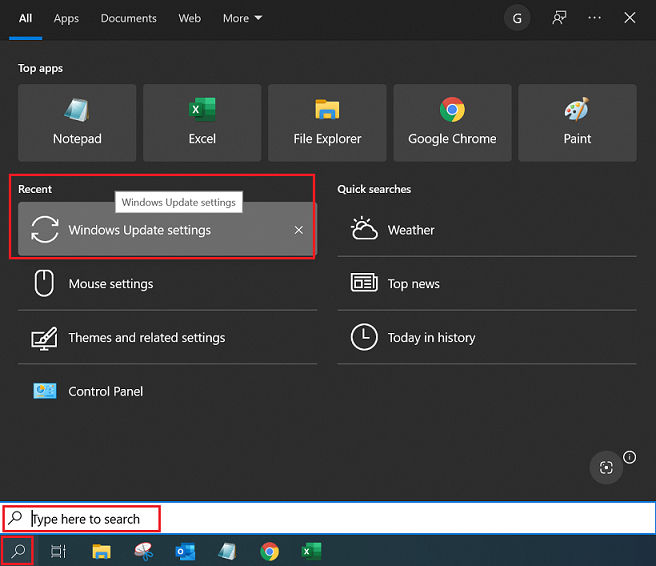
- Deaktivieren Sie die Option Updates für andere Microsoft-Produkte zu erhalten, wenn Sie Windows aktualisieren.
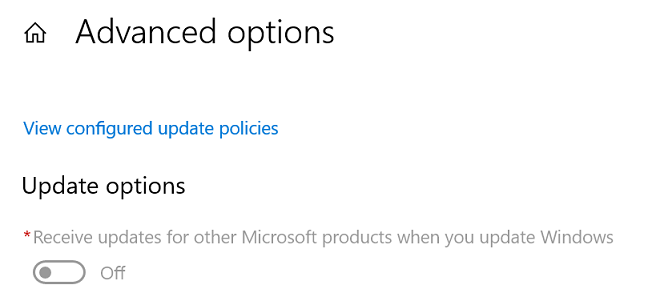
- Der Aktualisierungsprozess sollte jetzt erfolgreich abgeschlossen werden. Hinweis: Es kann erforderlich sein, dies mehr als einmal auszuführen, um alle Updates zu erhalten.
- Sobald die Meldung Ihr Gerät ist auf dem neuesten Stand angezeigt wird, gehen Sie zu den Erweiterten Optionen und wählen Sie die Option Updates für andere Microsoft-Produkte erhalten erneut aus.
- Überprüfen Sie erneut auf Updates. Sie sollten jetzt in der Lage sein, diese herunterzuladen und zu installieren.
Methode 2: Windows Defender vorübergehend deaktivieren
Wenn die obige Lösung nicht funktioniert, versuchen Sie zuerst, Windows Defender auszuschalten.
- Klicken Sie auf das Such Windows Symbol neben dem Startmenü Symbol und geben Sie Defender ein.
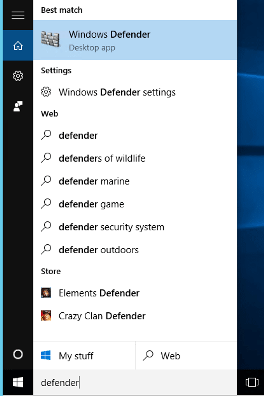
- Wenn das Fenster Windows Defender angezeigt wird, klicken Sie auf Einstellungen.
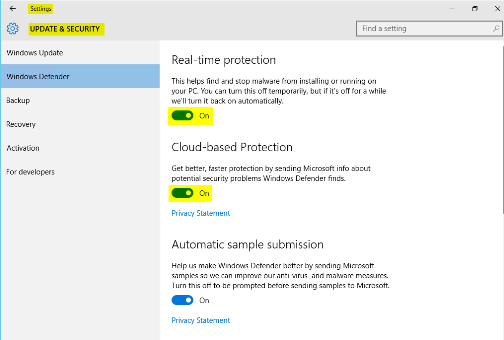
- Schalten Sie die Option Echtzeitschutz aus, indem Sie den Ein-Aus Schalter betätigen.
- Schalten Sie die Option Cloud-basierter Schutz aus, indem Sie den Ein-Aus Schalter betätigen.
- Schließen Sie das Einstellungsfenster.
- Das Fenster der Anwendung Windows Defender sollte jetzt rot angezeigt werden.
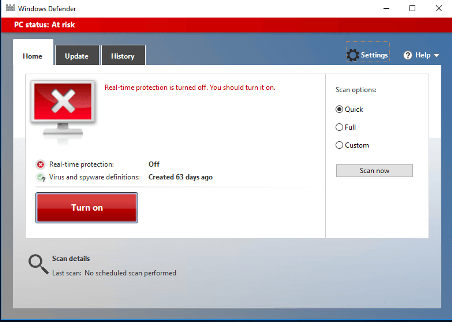
Hinweis: Versuchen Sie die Schritte in Methode 1 erneut. Sobald das Problem behoben ist, aktivieren Sie sowohl den Echtzeitschutz als auch den cloudbasierten Schutz, um Windows Defender wieder zu aktivieren.
Methode 3: Windows Update im sauberen Boot ausführen
Führen Sie einen sauberen Boot durch, wie hier beschrieben. Führen Sie im sauberen Boot-Modus erneut Windows Updates aus.
Methode 4: Microsoft Update-Fehlerbehebung verwenden und Windows Update-Dienst neu starten
Führen Sie die Windows Update-Fehlerbehebung aus und starten Sie dann den Windows Update-Dienst neu.
Verwenden Sie die folgenden Schritte, um den Windows Update-Dienst neu zu starten:
- Um den Windows Update-Dienst neu zu starten, öffnen Sie die Eingabeaufforderung (CMD) mit erhöhten Berechtigungen/Admin.
- Geben Sie net stop wuauserv ein und drücken Sie Enter.
- Warten Sie auf die Bestätigungsnachricht.
- Geben Sie net start wuauserv ein und drücken Sie Enter.
- Warten Sie auf die Bestätigungsnachricht.
Hinweis: Dies könnte auch durch eine Drittanbieter-Antivirus- oder Firewall-Software verursacht werden. Versuchen Sie, diese vorübergehend zu deaktivieren und zu überprüfen, ob das funktioniert.
Verwandte Artikel
Ihr Feedback hilft, das Gesamterlebnis zu verbessern

